Jak zpomalit video pomocí těchto špičkových aplikací
Zpomalený pohyb je při střihu videa nutností, ať už točíte celovečerní film nebo chcete ohromit své přátele a následovníky na sociálních sítích. Mnoho lidí by chtělo vědět, jak zpomalit video pomocí gadgetu po ruce, aby nebyli první. Když je video promítáno zpomaleně, je pro diváka mnohem jednodušší vybrat drobné prvky. Předpokládejme také, že víte, jak zpomalit video. V takovém případě máte potenciál dodat své kompozici emocionální váhu kromě divadelního vzplanutí, které je nemožné vytvořit jiným efektem. Je to proto, že zpomalení videa se provádí zvýšením snímkové frekvence videa. S tím, tady jsou způsoby jak zpomalit video.
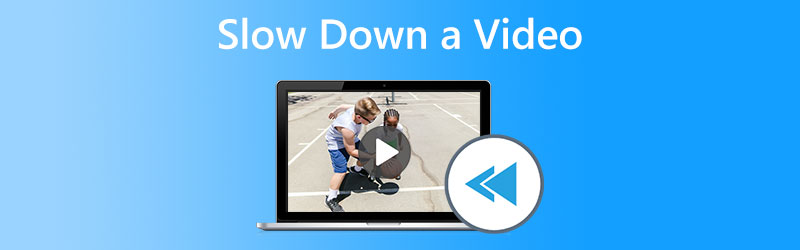

Část 1. Proč potřebujete zpomalit video?
Možná se ptáte, proč je nutné, abyste zpomalili nahrávaná videa. Chcete-li odpovědět na otázku, která vás pravděpodobně napadá, uvádíme několik důvodů, proč byste tak měli učinit.
1. Dodává prvek napětí.
Protože publikum očekává vrcholný okamžik akce, použití zpomaleného filmu může pomoci zvýšit jeho pocit očekávání. Pokud by se události odehrávaly typickým tempem, diváci by nebyli tak motivovaní věnovat filmu pozornost, jako kdyby zvyšoval napětí. Přispívá k množství účinků, které může mít sledování zpomaleného videa na diváky.
2. Získává pozornost lidí.
Očekávání začíná narůstat, když film ve vhodnou chvíli zpomalí a na jiných místech zrychlí. Předpokládejme, že víte, jak efektivně zvolit tempo zpomaleného filmu. V takovém případě můžete upoutat pozornost publika a udržet si ji po delší dobu, když se na video budou dívat.
3. Hlavní bod videa je zvýrazněn.
Můžete změnit tempo přehrávání videa, což vám umožní více zdůraznit konkrétní oblasti prezentace. Můžete přimět video, aby se soustředilo na aspekty videa, kterých chcete, aby si diváci všimli především tím, že snížíte počet snímků, které se zobrazují každou minutu. Pomáhá zdůraznit klíčové momenty, které chcete, aby diváci při sledování filmu zachytili.
Část 2. Jak zpomalit video na různých zařízeních
1. Vidmore Video Converter
Video Converter Vidmore je program, který může trvale snížit rychlost přehrávání videa. Schopnost tohoto softwaru zrychlit nebo zpomalit video jednoduchými způsoby je docela užitečná. Tento program vám nejen umožňuje změnit tempo přehrávání videa, ale také vám umožňuje ořezávat, obracet, kombinovat, upravovat a vytvářet koláže z videa. Ty vám mohou pomoci vytvořit lepší verzi požadovaného filmu. Kromě toho je pro každého uživatele snadné používat kterýkoli z nástrojů obsažených v tomto softwarovém balíčku. Následuje seznam akcí, které potřebujete k provedení požadované změny.
Krok 1: Chcete-li zahájit stahování souboru do počítače, klikněte na ikonu, která říká Stažení zdarma. Poté budete mít možnost personalizovat svůj systém přidáním aplikací a jeho nastavením.
Krok 2: Po instalaci programu jej můžete začít používat výběrem Panel nástrojů možnost z panelu nabídek. A pak zaškrtněte Ovladač rychlosti videa možnost ze seznamu zobrazení. Klepnutím na ikonu můžete změnit videoklip a přidat nebo odebrat soubory Plus knoflík.
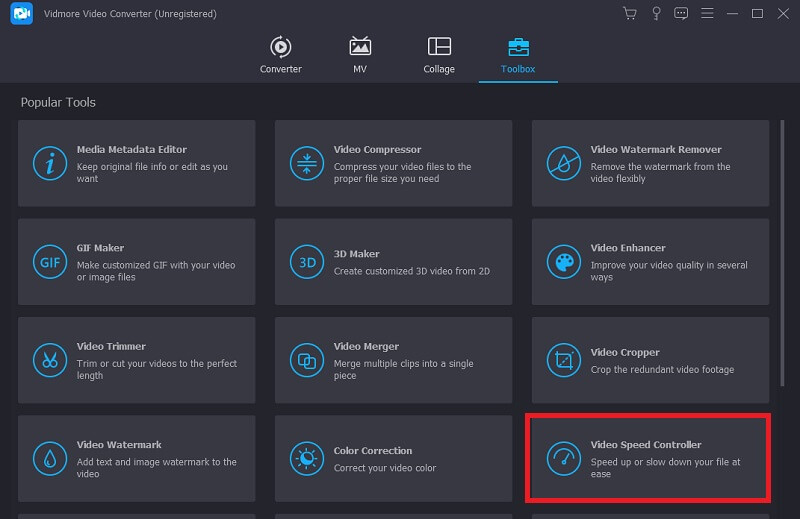
Rychlost přehrávání můžete změnit výběrem jiné rychlosti pro video.
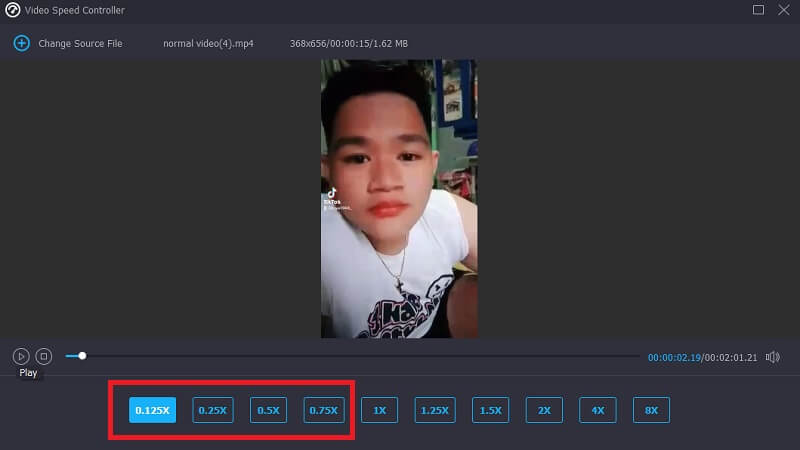
Krok 3: Po úpravě tempa přehrávání videoklipu budete mít možnost zvolit formát exportu, rozlišení a kvalitu. Poté vyberte požadované místo pro uložení souboru kliknutím na Vývozní knoflík.
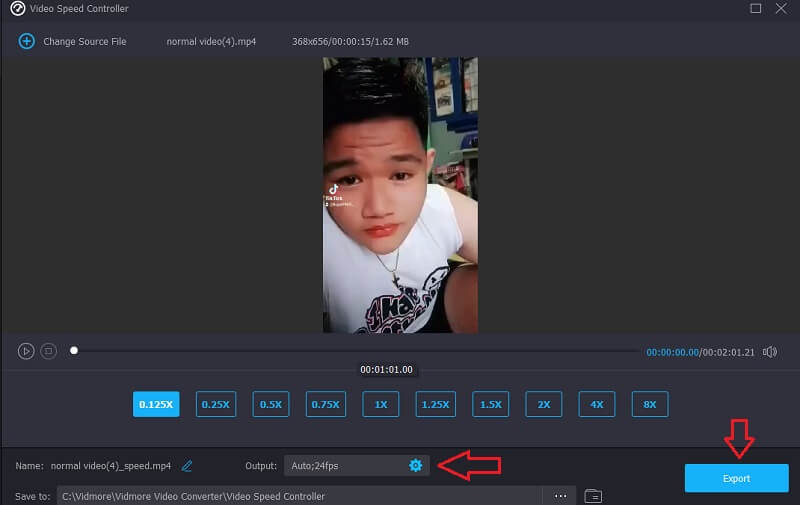
2. InVideo
InVideo je nástroj pro úpravu videa v prohlížeči vhodný pro společnosti všeho druhu. Umožňuje uživatelům vytvářet a sdílet filmy na webových stránkách a platformách sociálních médií. Na rozdíl od dřívějšího online nástroje vysvětleného v tomto příspěvku vyžaduje použití InVideo, abyste před pokračováním poskytli svou e-mailovou adresu. Tato online aplikace poskytuje různá přizpůsobitelná rozvržení pro vaše videa, ze kterých si můžete vybrat. Výkonné schopnosti tohoto online programu mají potenciál pozvednout vaše editační schopnosti na úroveň vyškoleného profesionála. Jednou z jeho výhod je schopnost snadno dostupným způsobem zpomalit video.
Krok 1: Chcete-li získat přístup, musíte si zaregistrovat účet v online nástroji. Dalším krokem je výběr šablony, se kterou budete pro tento projekt pracovat. Chcete-li zahájit proces nahrávání, klikněte na nahrát tlačítko v levém dolním rohu obrazovky.
Krok 2: Klikněte na ikonu Rychlost v pravém horním rohu rozhraní a přetažením dolů na stopu upravte rychlost přehrávání videoklipu. Navíc můžete upravit rychlost přehrávání vašeho videoklipu přetažením posuvníku v obou směrech.
Krok 3: Po dokončení úprav přejděte na Soubor menu a vyberte Stáhnout a sdílet.
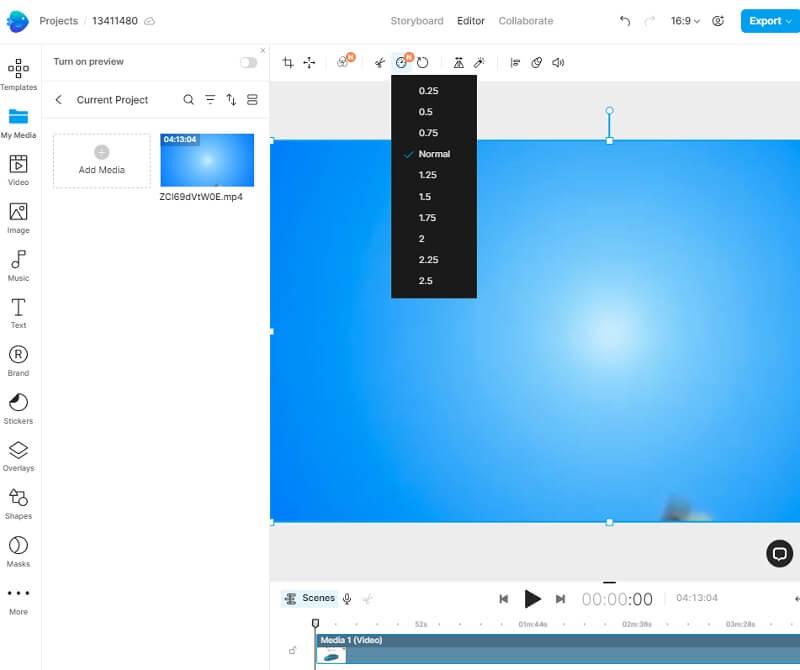
3. PowerDirector
PowerDirector má všechny nástroje potřebné k tomu, aby profesionální tvůrce časosběrného filmu mohl dělat svou práci efektivně. Vzhledem k tomu, jak je to snadné, může to dobře zvládnout i někdo bez předchozích zkušeností. Tím, že studentům poskytuje přístup k různým předem připraveným šablonám, má potenciál usnadnit proces úprav pro nováčky. Chcete-li vyhladit náhlé přechody mezi zrychlenou a standardní rychlostí videa, máte na výběr několik možností.
Krok 1: Chcete-li zahájit svůj projekt, kupte si PowerDirector. Dalším krokem je kliknutí na Nový projekt možnost a poté svůj projekt pojmenujte. Zadejte požadované jméno do určeného pole a okamžitě se projeví. Můžete si také vybrat preferovaný poměr stran. Po provedení těchto úprav můžete na svém iPhonu nebo Androidu vstoupit do knihovny médií a vybrat klip, který chcete zpomalit.
Krok 2: Poté vyberte kartu Média. Pokud stisknete tlačítko Média tlačítko, objeví se podnabídka; a Rychlost možnost bude zcela vlevo. Když na něj kliknete, objeví se posuvník, takže můžete měnit tempo v závislosti na několika věcech. Posunutí lišty doleva zpomalí akci. Až budete se svými úpravami spokojeni, vyberte si Hrát si abyste viděli video. Hrajte si s rychlostí a sledujte výsledky, dokud nenajdete ideální nastavení.
Krok 3: Po použití efektu zpomaleného pohybu na film jej můžete exportovat a sdílet několika různými způsoby. Máte možnost vytvořit video a uložit ho do telefonu, což vám umožní jej později sdílet.
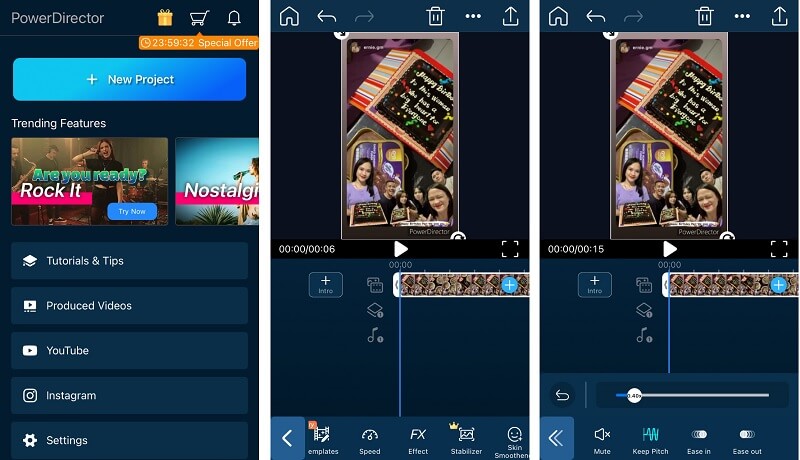
Část 3. Nejčastější dotazy o zpomalení videa
Ztratím kvalitu videa, když video zpomalím?
Ne, kvalita vašeho filmu neutrpí, pokud jej budete přehrávat pomaleji. Některé filmy se z nějakého důvodu po snížení rychlosti přehrávání videa stanou trochu závadnými. Je to proto, že vizuální kvalita těchto filmů byla již před provedením této změny nudná a špatná. Předpokládejme navíc, že zrychlíte rychlost přehrávání videoklipu, abyste jej zpomalili. V takovém případě se snímková frekvence sníží na polovinu, což povede ke zpoždění a snížení celkové kvality filmu.
Umožňuje PowerDirector zrychlené přehrávání?
Odpověď zní ano a postup zrychlení nebo zpomalení filmu na iPhonu pomocí PowerDirector je docela podobný postupu naopak. Chcete-li video zrychlit, stačí přetáhnout lištu doprava místo doleva. To je jediná změna.
Mohu zpomalit video bez použití internetu?
Odpověď je ano; existuje software, který může fungovat offline. Jako jeden z těchto offline nástrojů můžete například použít Vidmore Video Converter. Je to software navržený k opravě a vylepšení videí mnoha způsoby. Slouží své zamýšlené funkci, lze jej stáhnout za nic a může být používán mnoha lidmi.
Závěry
Zpomalení videa s nástroji a aplikacemi uvedenými v tomto článku bude mnohem jednodušší. Stáhněte si Vidmore Video Converter, abyste využili maximální potenciál svého videa. Tento program má schopnost pozvednout vaše video na zcela novou úroveň, a to více způsoby. Když jej používáte, můžete se téměř nazývat profesionálním editorem díky všem možnostem, které máte k dispozici.



